3DMax扭曲命令有什么作用,怎么使用?
辅助软件:Max2010
2022-10-08 16:13
今天教大家3DMax扭曲命令怎么使用,希望能帮助到有需要的人。
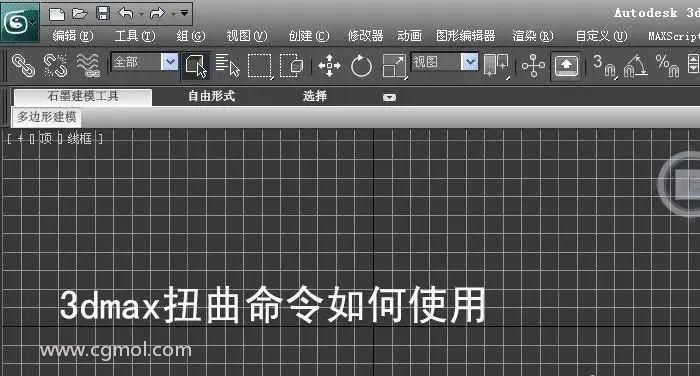
1,打开3d max软件。可看到四个视图窗口,在窗口的右边,鼠标左键单击面板的【几何体】按钮,选择【标准基本体】,在透视图上,拖动绘制圆柱体出来,如下图所示。

2,鼠标左键单击【修改】面板,可直接修改圆柱体,长、宽、高的参数值,修改后,在透视图上的圆柱体就发生改变,如下图所示。

3,在【修改】的面板上,鼠标左键单击【修改器列表】,在命令列表中选择【扭曲】命令,如下图所示。

4,在【扭曲】命令面板上,修改扭曲角度参数,将0修改为60,此时可看到显示框发生变化,如下图所示。

5,在【扭曲】命令面板上,修改扭曲偏移参数,将0修改为30,并将方向轴改为Y轴显示扭曲,此时可看到圆柱体发生扭曲,如下图所示。

6,修改好扭曲参数后,鼠标左键单击【渲染】按钮,此时,可看到圆柱体扭曲的效果图了,如下图所示。

阅读全文 ⇣
- 上一篇:max怎么制作镂空矩形柱子
- 下一篇:3DMax如何对齐两个物体?
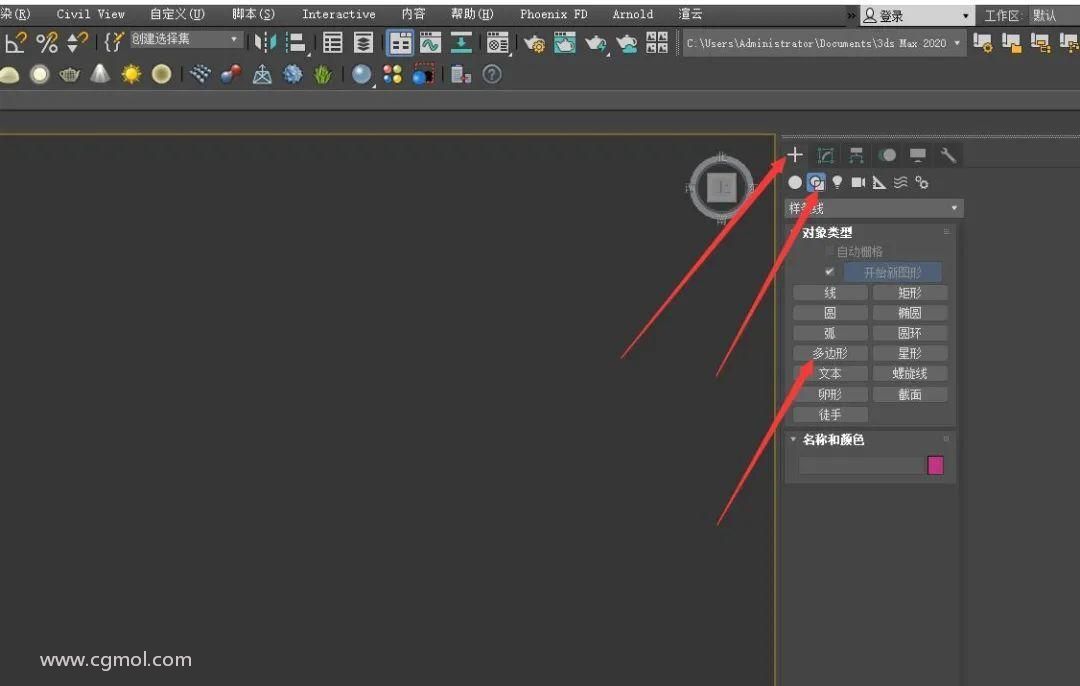 max怎么制作镂空矩形柱子
max怎么制作镂空矩形柱子 Max打造城市街区03-创建道路!中文字幕版!
Max打造城市街区03-创建道路!中文字幕版!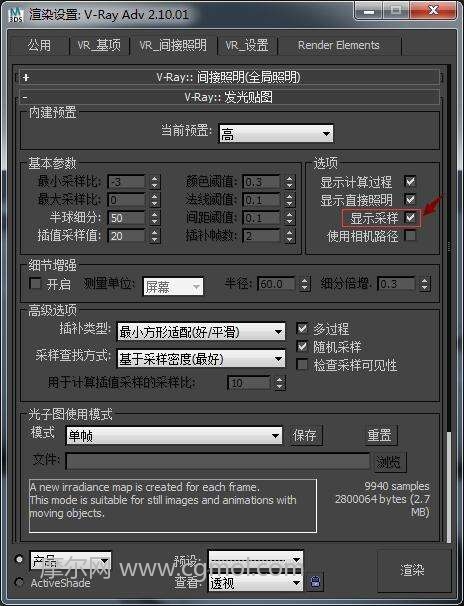 max渲染有噪点怎么办以及解决方法
max渲染有噪点怎么办以及解决方法 max怎么制作真实的水晶吊灯模型图文教程
max怎么制作真实的水晶吊灯模型图文教程 MAX如何制作灯光的光晕效果
MAX如何制作灯光的光晕效果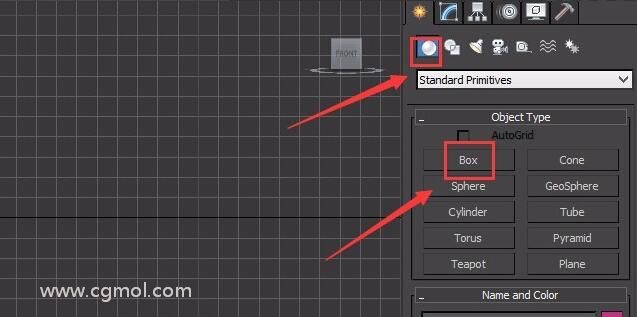 【图文】如何使用3dmax制作靠背椅椅子
【图文】如何使用3dmax制作靠背椅椅子